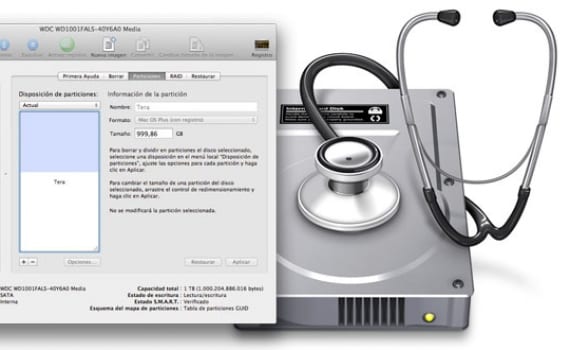
L'un des outils que nous devons connaître dès que nous arrivons au système Apple est "Utilitaire de disque". Cet outil se trouve à l'intérieur de la navette Launchpad dossier "AUTRES". Tôt ou tard, vous devrez l'utiliser et beaucoup de gens l'utilisent peu ou ne savent même pas qu'il existe. Cependant utilitaire de disque c'est un outil puissant. Cela nous permet d'effectuer une action qui sonne comme du chinois pour les mélangeurs, "Réparer les autorisations", vous permet de formatage disques durs ou clé USB, espace libre, grabar Disques optiques, créer des partitions, etc. C'est l'une des applications les plus pratiques d'OSX mais elle est bien oubliée des utilisateurs.
Utilitaire de disque il crée également des images disque, un type de fichier simple contenant plusieurs fichiers. Si vous téléchargez habituellement des programmes, le fichiers avec l'extension .dmg, qui sont un type d'image disque.
Voyons 6 tâches simples qui peuvent être effectuées avec cet utilitaire:
- Effacer les disques: Pour effacer les informations d'un disque (peu importe s'il s'agit d'un disque dur ou d'une clé USB), cliquez sur le nom du volume dans la colonne de gauche, puis "Effacer". Vous devez garder à l'esprit que lorsque nous effaçons, les données sont toujours sur l'appareil depuis seuls les accès sont supprimés jusqu'à ce que le système les écrase. Si vous souhaitez les supprimer définitivement, sélectionnez Options de sécurité… y Effacer en 7 étapes o Effacer en 35 étapes.
- Réparer les autorisations: Si votre Mac ne fonctionne pas bien, nous devons réparer les permissions du disque. Pour cela, nous sélectionnons le nom du volume à gauche et nous donnons Réparez les autorisations du disque. Si nous voulons faire une réparation de permis en profondeur, nous cliquons d'abord sur Vérifier les autorisations du disque, avec lequel il effectue une analyse plus approfondie, puis nous lui donnons les autorisations de réparation du disque.
- Créer des partitions: Dans OSX, la création de partitions est très simple. Choisissez le volume du disque à gauche et cliquez sur Partitions Ci-dessous, vous verrez les partitions actuelles. Sélectionnez-en un avec de l'espace libre et cliquez sur "+" pour en créer un nouveau. L'utilitaire de disque divisera la partition en dos. Vous faire glisser le séparateur pour redimensionner les partitions. Celui contenant OSX ne peut pas être modifié (vous ne pouvez que le réduire en taille), mais dans les nouveaux, vous pouvez changer le nom et le format. Lorsque vous avez terminé, mordez Appliquer Si au contraire vous souhaitez partitionner plus gros vous pouvez augmenter la taille d'une partition éliminer le plus bas et gagner cet espace. Sélectionnez la partition qui se trouve en dessous de celle que vous souhaitez développer cliquez sur "-" puis dans Supprimer Remplissez ensuite l'espace vide faire glisser le coin inférieur à droite de la partition et cliquez sur Appliquer.
- Images de disque: Pour créer une image disque, accédez à Fichier / Nouveau / Image disque vide ... ou Image disque du dossier ... Nous le nommons, sélectionnons où l'enregistrer et ajustons les options en bas, qui sont plusieurs. Ensuite, en double-cliquant sur l'image créée, elle sera montée sur le bureau.
- Graver des disques optiques: Pour graver une image disque sur un CD / DVD, cliquez avec le bouton droit sur le Fichier .dmg dans la colonne de gauche de l'écran Utilitaire de disque et choisissez Enregistrer. Si l'image ne l'est pas, allez à Images / Enregistrement et recherchez votre disque dur. Mettez un CD / DVD vierge dans votre Mac, vérifiez les paramètres et cliquez sur Record.
- Raid de base: RAID est un acronyme pour Réseau redondant de disques indépendants. C'est un groupe de plusieurs disques qui fonctionnent comme un seul et, selon la façon dont il est configuré, il peut être utilisé pour plusieurs choses. Une configuration en miroir (RAID 1) stocke les mêmes données sur deux ou plusieurs disques, de sorte qu'en cas d'échec, vous ne les perdiez pas. UNE RAID 0Qu'il s'agisse d'un vin rare et exotique ou du même vin dans différents millésimes, quel que soit votre choix au Ensemble de raid dépouillé, permet d'accéder aux données plus rapidement. Enfin, un Ensemble RAID concentré combinez plusieurs petits disques pour en générer un plus grand. Nous n'entrerons pas beaucoup dans ce sujet car c'est un sujet pour un nouveau post dédié uniquement au RAID et aux utilisateurs avancés. Si vous souhaitez apprendre à l'utiliser, accédez à Aide / Utilitaire de disque d'aide et cliquez Comment utiliser les groupes RAID.
Plus d'informations - Formatez une clé USB avec le système FAT ou exFat.
Article très intéressant et utile surtout pour les débutants.
Merci beaucoup. Je vous encourage à le pratiquer.
Mon »Utilitaire de disque a cessé de fonctionner …… .. il s'ouvre et se ferme instantanément, s'il y a quelqu'un qui peut m'aider, je serais éternellement reconnaissant.
Je ne sais pas si cette petite application peut être installée séparément et où je peux la trouver.
J'ai installé Snow Leopard 10.6.8
Merci d'avance
La même chose m'est arrivée et je n'ai pas pu la résoudre, si vous réussissez, dites-moi ...
J'ai une partition sur le disque dur qui dit "espace libre" Je ne peux pas changer le format ou utiliser cet espace, c'est 150 Go qui serait pour Windows, je ne peux pas supprimer la partition et les modifications que j'y apporte ne sont pas appliquées, aidez s'il vous plaît !!!!
TRÈS BIEN EXPLIQUÉ !!!! Que vous soyez débutant ou non! :)!
Pouvez-vous créer un groupe de raid avec des disques contenant des informations ou doivent-ils être des disques Virgin?